说到wps自动生成目录的方法,在以前学校编写毕业论文的可能我们经常会用到。工作后许多同学都已经忘记了这个技能,工作中可能求助许多人都是似懂非懂的样子。今天我们就以wps2010版本来跟大家介绍一下,如何最快速自动生成文章目录。
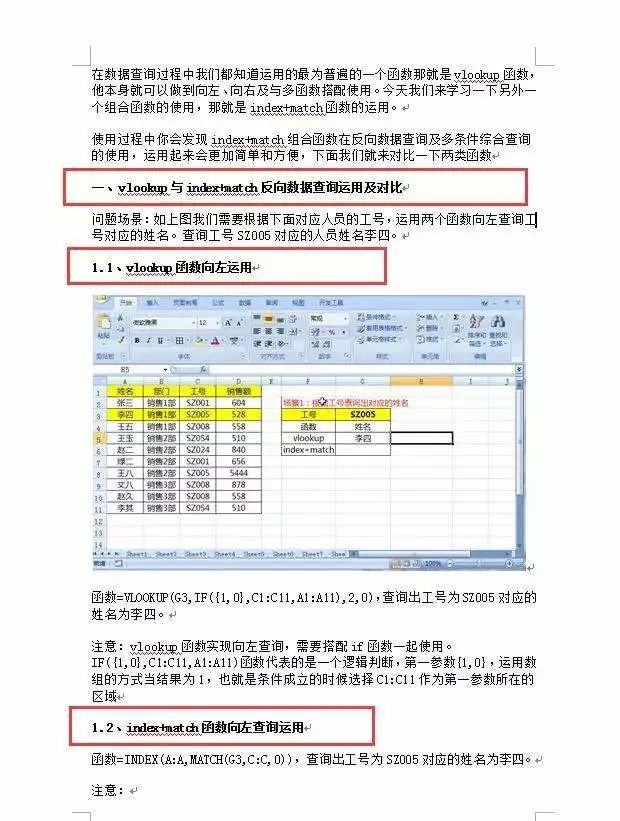
文中有一级目录3个,编号分别用一、二、三作为大类表示;二级目录4个:分别为1.1、1.2、2.1、2.2来表示。现在我们需要按照编号来自动生成文章目录。操作方法:
第一步:将我们需要生成目录的编号进行定义文章大纲级别。在一级目录:一、vlookup与index match反向数据查询运用及对比,前面点击右键—段落—缩进与间距—常规大纲级别,自定义选择为1。 集所示:
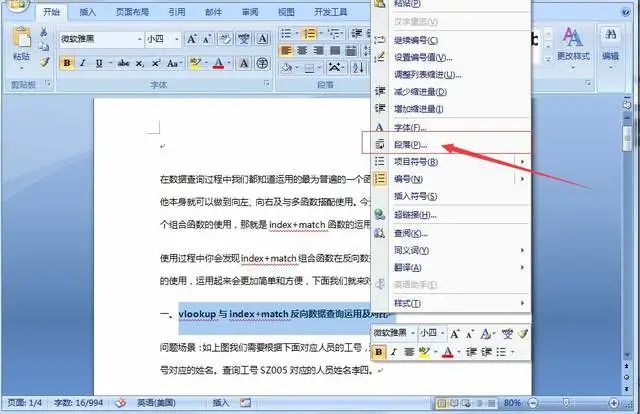
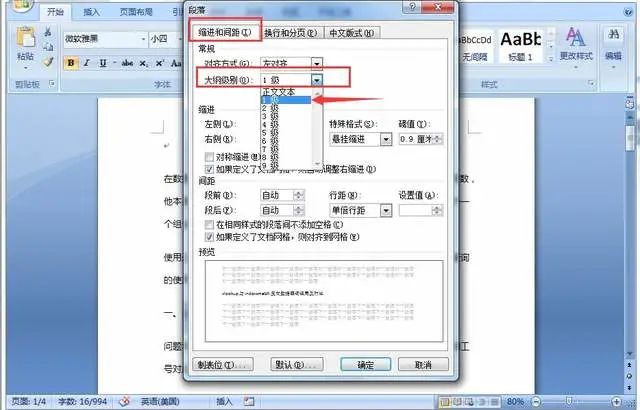
wps乱码怎么恢复吗?
wps乱码怎么恢复吗?我们在使用wps时经常会遇到各种意想不到的问题。例如打开文档后弹出“文件转换”的对话框,让选择装载此文件时要使用的编码,选择了简体中文,打开文档后还是乱码,遇到这种情况我们应该怎么办呢?解决方法一 把原来的文档另存为*.rtf格式,然后用wps打开这个.rtf问题,再另存为wps文档,大多数被损
同理对第二、三个大类:二、多条件查询综合查询;三、函数区别及重点,按照上述操作步骤大纲级别一样都定义为1;
对第一级大类中的1.1、1.2,二级大类的2.1、2.2,大纲级别自定义为2。操作方法和步骤与第一步一致。 :
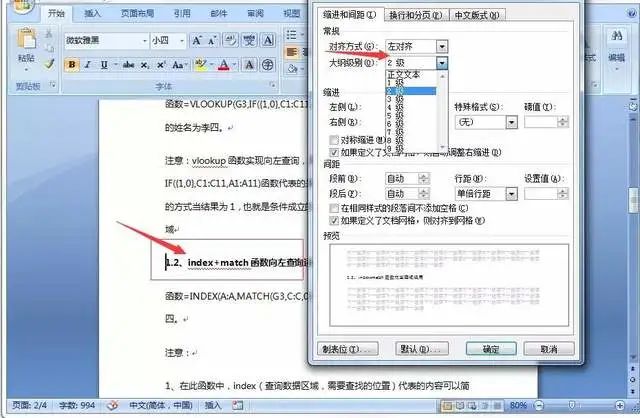
第二步:自动生成目录即可。在对各级目录都进行了大纲级别的自定义之后。鼠标光标放置文章最前面,点击菜单栏:引用—目录—插入目录,点击确定即可。动态图所示:
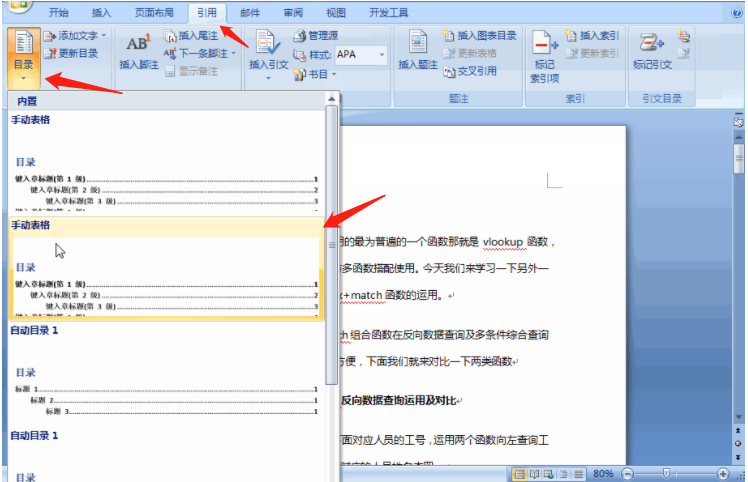
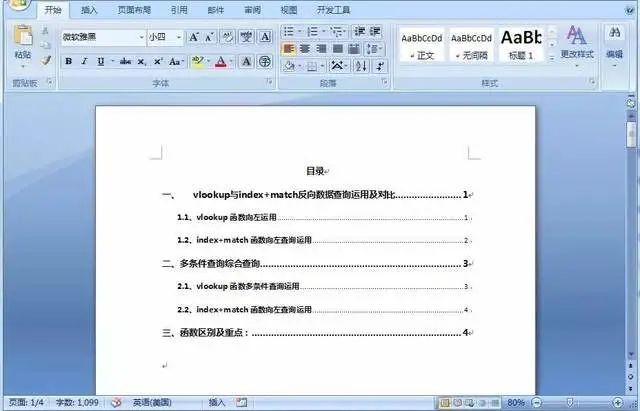
思路整理:自动生成文章目录,首先需要自己对文章各级目录进行大纲级别的自定义,然后通过插入目录的方式,自动引用大纲级别作为目录的级别。现在你学会了自动生成文章目录的操作了吗?
wps怎么显示页码数?
wps怎么显示页码数? wps技巧的基础篇——页码设置 无论你是会还是不会,都要认真看下去呀 只有打好基础,才能慢慢走上成为大神的道路~ 一、页码从第二页开始 选择“插入一页码,打开“页码”对话框。 取消“首页显示页码”复选框中的对钩,然后单击“格式”按钮,打开“页码格式”对话框 “起始页码”后的框中输






